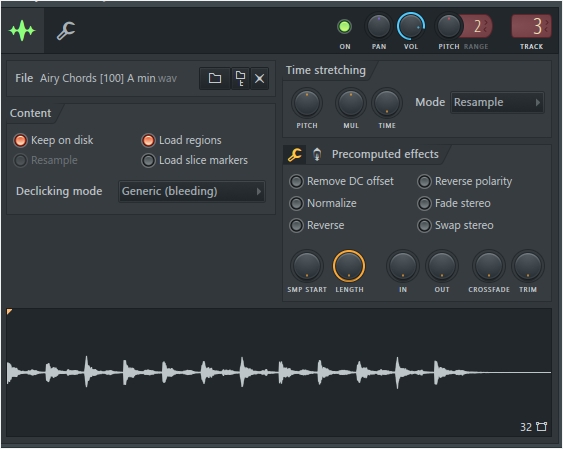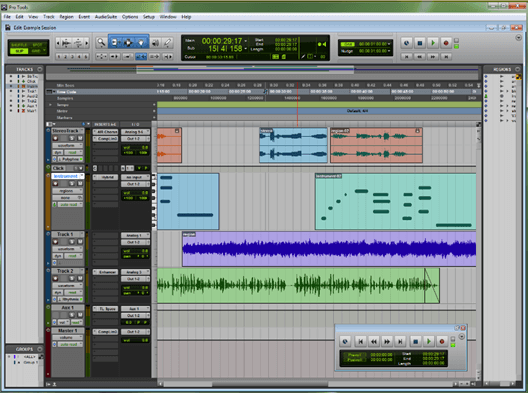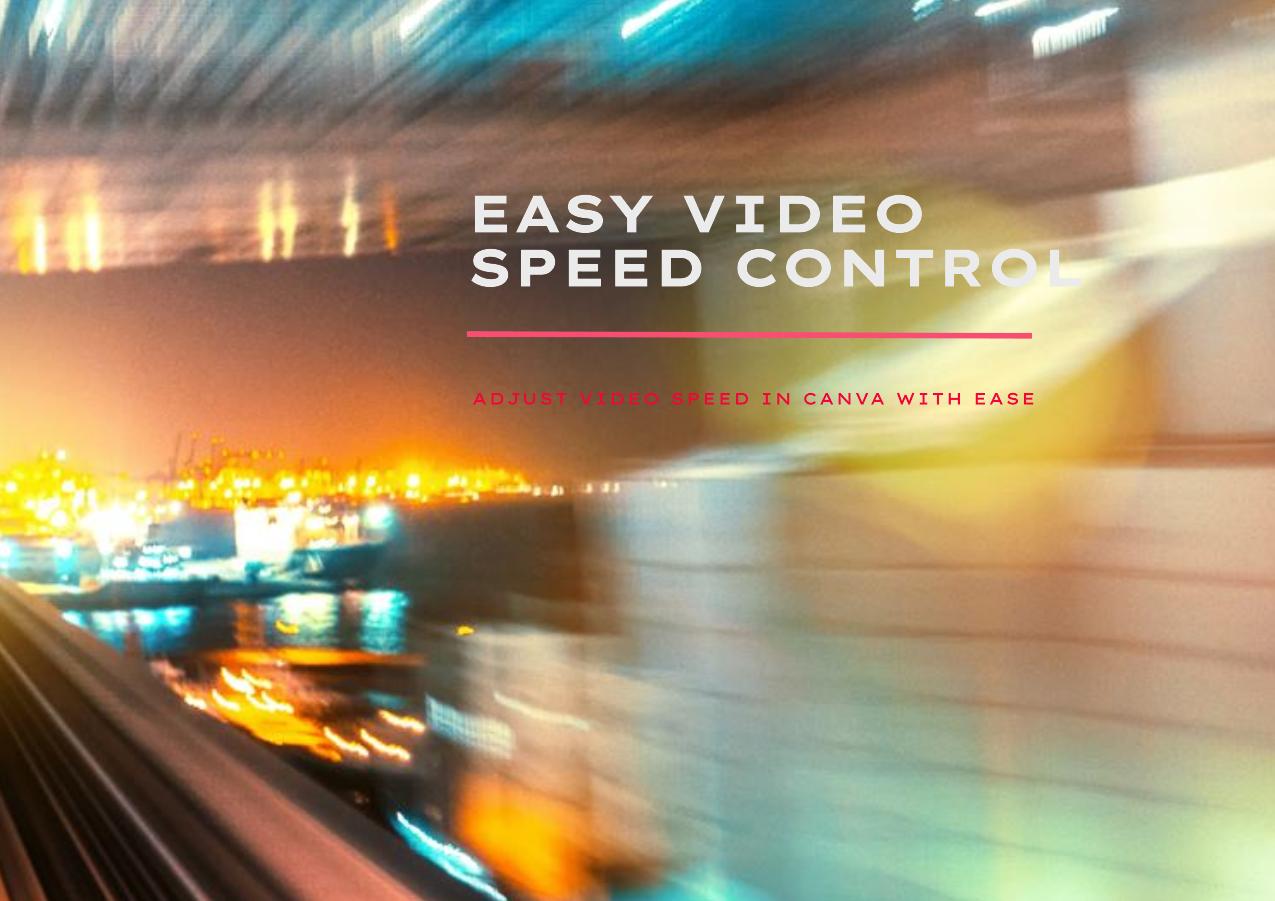- Scoprire EaseUS
- Chi Siamo
- Recensioni & Premi
- Contratto di Licenza
- Politica sulla Riservatezza
Sommario della pagina
Risposta rapida
▶️Vai su EaseUS Online Speed Changer. Seleziona l'opzione " Pitch Changer " e carica il file. Quindi, regola la velocità in base alle tue esigenze.
Edgenuity è una delle principali piattaforme di apprendimento online in tutto il mondo. È la soluzione ideale per i suoi metodi agili ma efficaci di erogazione dell'istruzione online. Tuttavia, gli studenti non sono sempre fan del ritmo con cui vengono riprodotti i video.
Ecco perché cercano come velocizzare i video di Edgenuity per superare le lezioni in fretta. L'idea principale di questo articolo è mostrarti come puoi velocizzare MP3 o video da Edgenuity e superare le lezioni in fretta.
Ma come si fa esattamente a farlo? Oggi esploreremo alcuni metodi per velocizzare qualsiasi video HTML5 , così come i file audio. Esploreremo alcuni metodi per farlo in modo rapido e semplice. Quindi, tuffiamoci subito e ti mostriamo come si fa.
Come velocizzare i video di Edgenuity online
⏩Intervallo di velocità : 0,5-1,5x
🎯Speed Object : MP3, WAV, MP4, FLAC e altro
Per velocizzare i video Edgenuity online potrebbe essere necessario convertire i file video in file audio. Una volta ottenuti i file audio, il processo è 10 volte più accessibile e consente di ottenere la velocità desiderata. Una di queste soluzioni per velocizzare i video Edgenuity è EaseUS Online Speed Changer .

Uno degli MP3 Voice Remover più rispettati consente di aggiungere file audio di grandi dimensioni e di modificarne rapidamente l'intonazione in alcune opzioni. Offre anche vari altri strumenti, come MP3 volume booster . Inoltre, presenta un'ampia gamma di velocità e supporta una vasta gamma di tipi di file audio.
Caratteristiche principali
- Accelerare audio/video da 0,5 a 1,5
- Supporta più formati di file
- Durata e dimensione del file illimitate
- Facile e semplice per i principianti
Ecco come velocizzare i video di Edgenuity con l'aiuto di EaseUS Online Speed Changer:
Passaggio 1. Vai al sito web ed esplora le opzioni della barra laterale finché non vedi " Pitch Changer ".
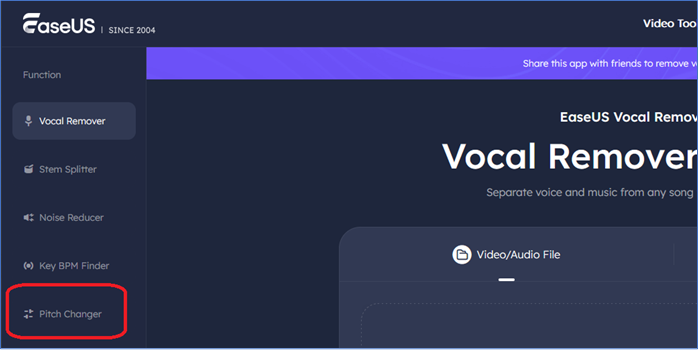
Fase 2. Una volta selezionata l'opzione "Pitch Changer" , tocca " Scegli file " per caricare il file audio. I file supportati includono MP3, MP4, WAV, ecc.
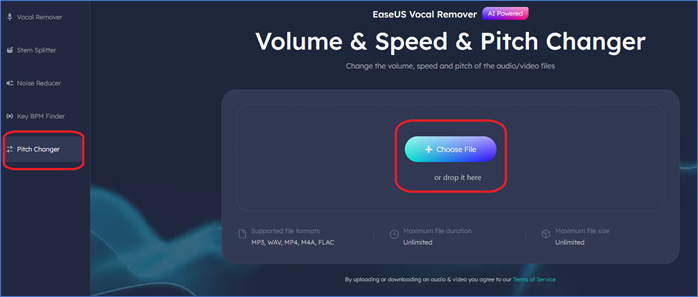
Passaggio 3. Lasciare che il caricamento e l'analisi terminino, quindi regolare la velocità tra 0,5x e 1,5x.
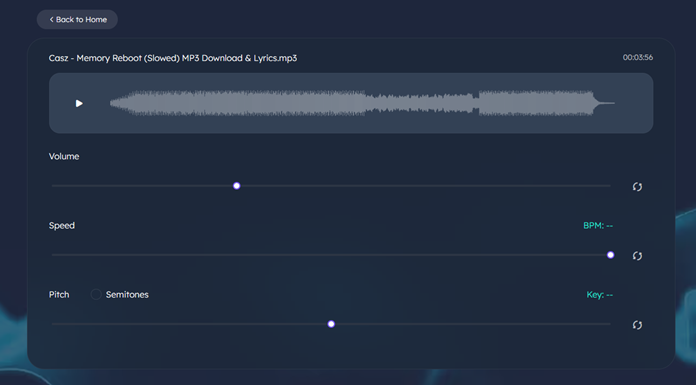
Passaggio 4. Ora premi "Salva ed esporta" in fondo alla pagina per salvare il file.
Ecco come puoi velocizzare rapidamente i video Edgenuity e i loro file audio con l'aiuto di questo strumento. Oltre a ciò, puoi fare molte altre cose, come rimuovere le voci da una canzone con l'aiuto di questo programma online. Rendendolo una delle migliori opzioni per scorrere rapidamente i video Edgenuity.
Estensioni per velocizzare i video Edgenuity su Chrome
Gli utenti di Chrome hanno più di un'opzione per velocizzare i video di Edgenuity. Ci sono diversi strumenti di accelerazione video disponibili che consentono agli utenti di velocizzare i video di YouTube /contenuti visivi che guardano. E poiché Edgenuity utilizza tipi di video HTML5, può facilmente impiegare questi strumenti.
Ecco perché queste estensioni sono il modo migliore per scoprire come velocizzare una canzone , soprattutto se è in video. Inoltre, usare queste estensioni è piuttosto più semplice rispetto alla difficoltà di capire come velocizzare un video in Premiere .
Quindi, parliamo di come velocizzare i video Edgenuity con l'aiuto di queste estensioni:
Regolatore di velocità video
⏩Intervallo di velocità : 0,07x – 10,00x+
🎯Oggetto velocità : audio/video HTML5
Video Speed Controller è l'opzione preferita per accelerare i video per molti utenti. Molte persone lo usano semplicemente perché ha un sacco di piattaforme supportate. Ad esempio, puoi usarlo per accelerare un video su Snapchat .
Inoltre, può anche accelerare o rallentare i video di YouTube piuttosto rapidamente. Ecco quindi come puoi usarlo per accelerare le lezioni video su Edgenuity:
Passaggio 1. Vai su Video Speed Controller sul sito web di Chrome e aggiungilo al tuo browser basato su Chrome.

Passaggio 2. Vai al video di Edgenuity e controlla che venga visualizzata la barra Video Speed Controller.
Passaggio 3. Ora premi il segno "Più" per accelerare un video fino a 10 volte la velocità originale.

È abbastanza facile da usare e non è complicato come provare a velocizzare i video in After Effects . Quindi, segui questi passaggi correttamente e aggiungi l'estensione appropriata al tuo browser basato su Chrome per utilizzarlo.
Genuità veloce
Fastgenuity è un'altra fantastica estensione per gli utenti di Chrome e realizzata per gli utenti di Edgenuity. Ecco perché è un'altra opzione stellare per accelerare i video sulla piattaforma. Non rallenta i file MP3 o audio, ma funziona sicuramente con i video.
Il layout e l'aspetto sono gli stessi del Video Speed Controller. Ecco quindi come puoi usarlo per velocizzare i video di Edgenuity su Chrome:
Passaggio 1. Vai all'estensione Fastgenuity sul web store di Google Chrome e premi " Aggiungi al browser ".
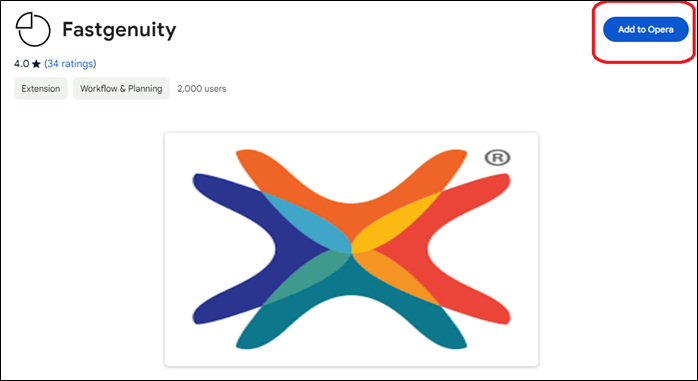
Passaggio 2. Guarda un video su Edgenuity per vedere se la barra degli strumenti è apparsa.
Passaggio 3. Utilizzare l'icona "più" della barra degli strumenti per accelerare il video.
![]()
Ora, potrebbe non essere la soluzione ideale per cambia la velocità video su iPhone gratuitamente . Ma fa il suo lavoro e ti aiuta ad accelerare i contenuti Edgenuity sui browser basati su Chrome.
Condividi questo articolo con altri utenti Edgenuity per scaricare video senza problemi!
Parole finali
Ecco alcuni dei modi migliori per velocizzare i video di Edgenuity nel 2024. Tutti i metodi sono efficaci e ti consentono di velocizzare i video e altri contenuti sulla piattaforma. Se sei un utente PC, le soluzioni basate su Chrome potrebbero essere l'ideale.
Ma se vuoi conservare quelle lezioni come file audio, allora usare EaseUS Online Speed Changer è una scelta migliore in generale. Quindi, in questo articolo, concentrati sui nostri passaggi su come velocizzare i video di Edgenuity e farlo rapidamente con gli strumenti menzionati.
Domande frequenti su come rendere più veloci i video di Edgenuity
Se hai altre domande o dubbi, questa sezione ti sarà utile. Ecco alcune domande frequenti sui video Edgenuity e su come velocizzarli.
1. Come si saltano i video di Edgenuity?
Ci sono un paio di modi per saltare i video di Edgenuity. Uno dei modi principali che gli studenti usano è semplicemente premere il tasto " L " per mandare avanti il video di 10 secondi. Continua così finché il video non è finito. Puoi anche andare su Coursemap e cliccare sul pulsante " Avanti ".
2. Come creare un glitch su Edgenuity?
In Edgenuity, gli studenti possono premere i tasti CTRL + MAIUSC + CANC sulle loro tastiere per saltare i video di formazione. Ciò consentirà agli utenti di modificare il sistema e saltare il video o la lezione come ritengono opportuno.
3. Come posso disattivare HTML5 per Edgenuity?
All'interno di qualsiasi video Edgenuity, cerca l'opzione per disabilitare il video HTML5. Puoi anche aggiungere un URL video Edgenuity core alla lista di blocco, che è https://r17.core.learn.edgenuity.com/. Aggiungendo questo disabiliterai i video HTML5 da Edgenuity sul tuo browser.
4. Come velocizzare i video flash in Chrome?
Video Speed Controller è l'estensione principale che molti utenti utilizzano per velocizzare i propri video. Basta andare sul Chrome Web Store e aggiungere questa estensione al tuo browser. Fornirà quindi una barra degli strumenti per aiutarti ad accelerare o rallentare il video.